3 Cara Menghapus Foto Profil di Facebook
Jika meng-update artikel ini, WAJIB tulis link-nya di sheet ini
Facebook masih menjadi salah satu aplikasi media sosial yang cukup banyak digunakan. Aplikasi medsos satu ini sudah lama eksis, tidak heran fitur yang dimilikinya ini sudah cukup lengkap. Salah satunya adalah foto profil atau Profile Picture. Fungsinya adalah untuk mengetahui dengan mudah siapa pemilik akun tersebut.
Namun, tak sedikit juga orang yang justru enggan menggunakan foto profil ini. Jika Anda salah satunya, Anda bisa menghapus foto profil atau tidak menggunakannya. Nah, berikut cara menghapus foto profil di Facebook dengan mudah.
Meski mudah, tidak sedikit yang belum mengetahui cara menghapus foto profil di Facebook. Setidaknya, ada tiga cara yang bisa Anda lakukan untuk menghapus foto profil Facebook. Anda bisa melakukannya melalui aplikasi Facebook, Facebook Lite, atau web Facebook. Silakan simak caranya berikut ini.
1. Melalui Aplikasi Facebook
Cara pertama yang bisa dilakukan untuk menghapus foto profil Facebook adalah tentu saja melalui aplikasi Facebook-nya sendiri. Cara ini terbilang cukup mudah, apalagi jika memang Anda menggunakan Facebook melalui aplikasinya langsung. Silakan simak langkah-langkahnya berikut ini.
Langkah pertama adalah dengan membuka aplikasi Facebook di HP Anda.
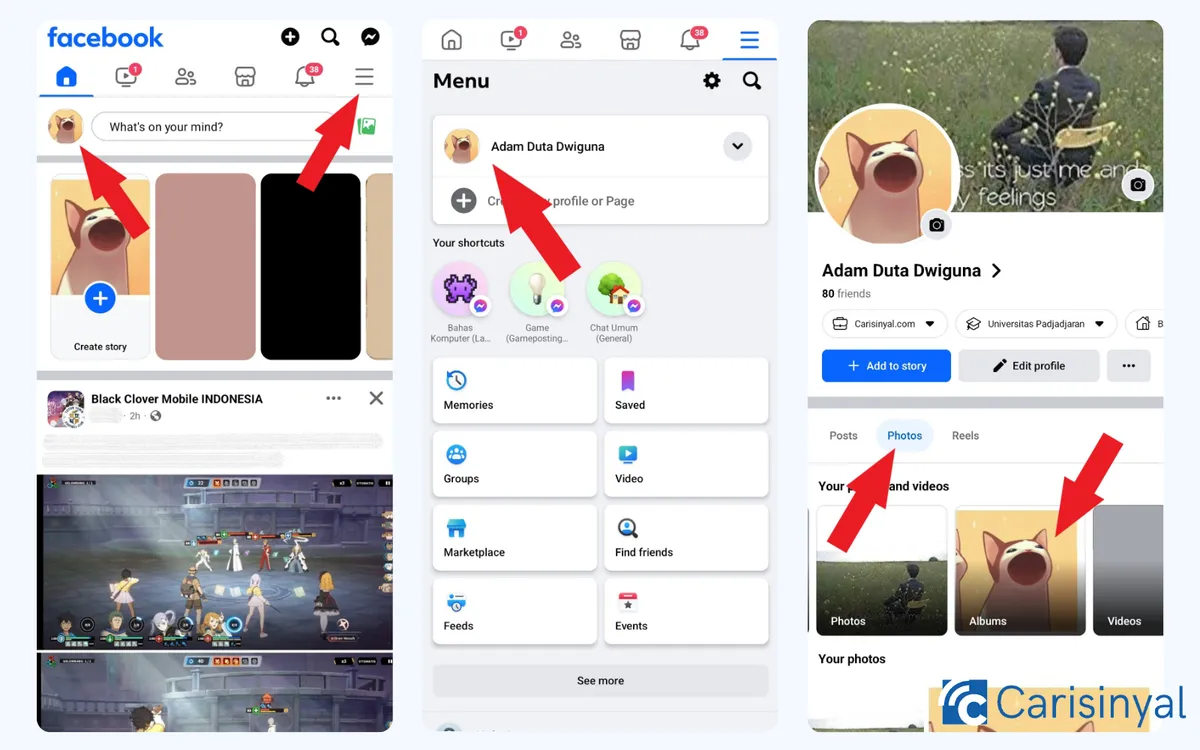
Kemudian, silakan masuk ke profil Facebook Anda dengan menekan foto profil Anda. Anda juga bisa menekan tiga garis di kanan atas terlebih dahulu, kemudian tekan akun Facebook Anda.
Setelah itu, silakan pilih “Photos” kemudian “Album” untuk membuka fotonya.
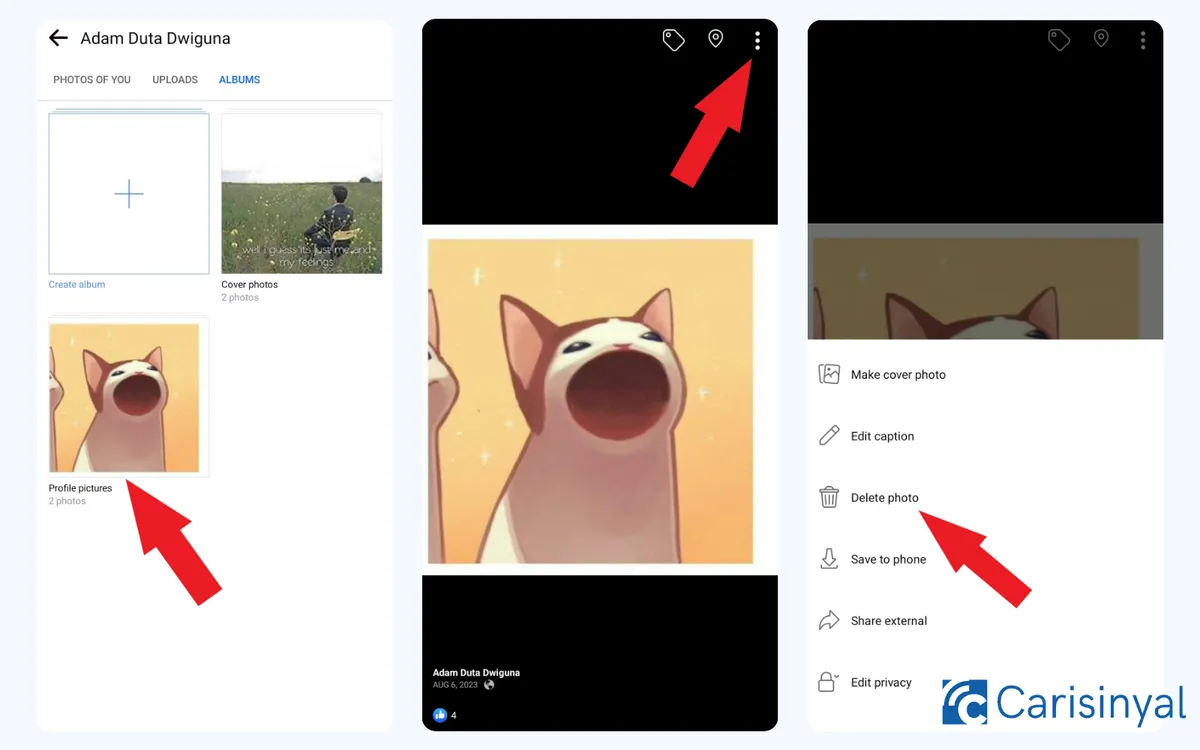
Setelah terbuka, silakan pilih album “Profile pictures” untuk melihat foto profil yang Anda gunakan. Pilih foto profil yang sedang digunakan saat ini. Setelah terbuka, silakan tekan tanda titik tiga di bagian atas.
Untuk menghapusnya, Anda hanya tinggal memilih menu “Delete photo”. Pilih tombol “DELETE” untuk mengonfirmasi tindakan Anda. Setelah terhapus, silakan kembali dan foto profil Facebook Anda sudah berhasil terhapus.
2. Melalui Aplikasi Facebook Lite
Selain aplikasi Facebook, beberapa orang juga ada yang menggunakan aplikasi Facebook Lite. Salah satu alasannya adalah karena ukuran aplikasi ini yang lebih kecil dibanding aplikasi Facebook. Untuk menghapus foto profilnya, caranya sebenarnya tidak jauh berbeda. Silakan simak langkah-langkahnya berikut ini.
Cara pertama adalah dengan membuka aplikasi Facebook Lite Anda terlebih dahulu.
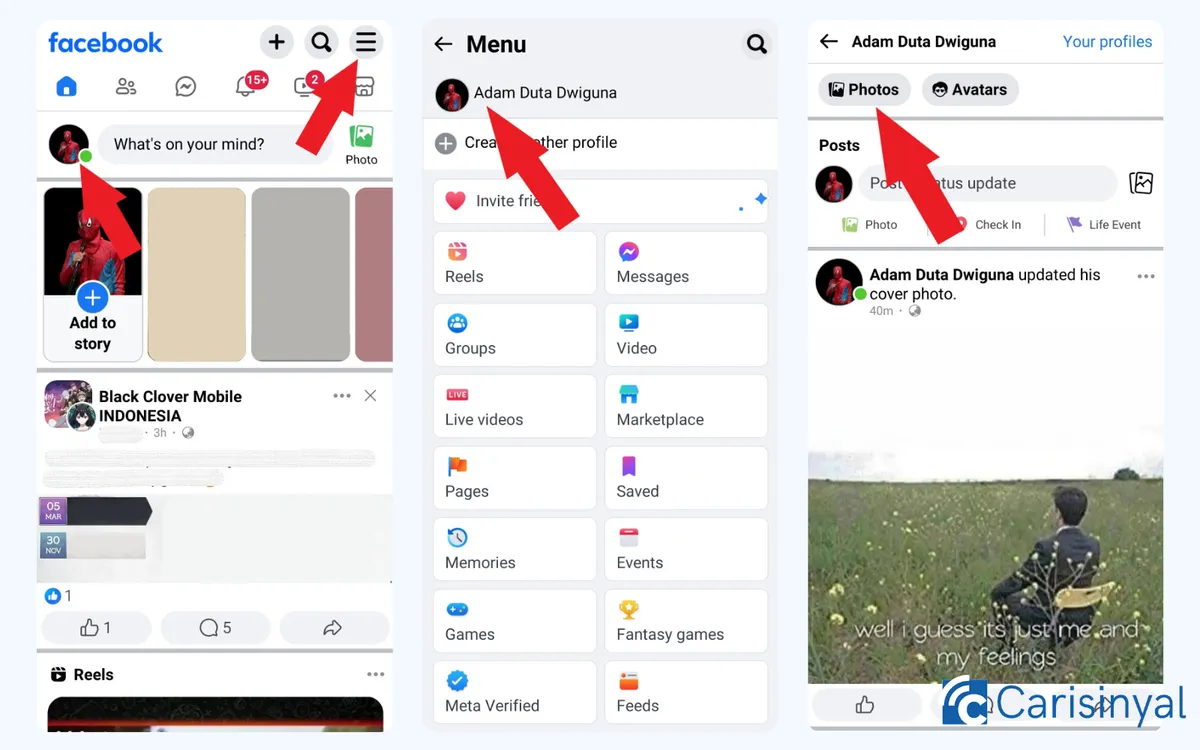
Silakan masuk ke profile Facebook Anda dengan menekan langsung foto profilnya. Selain itu, Anda juga bisa menekan garis tiga di kanan atas terlebih dahulu, kemudian pilih akun Facebook Anda.
Silakan gulir sedikit ke bawah, cari dan pilih menu “Photos” untuk masuk ke album foto Anda.
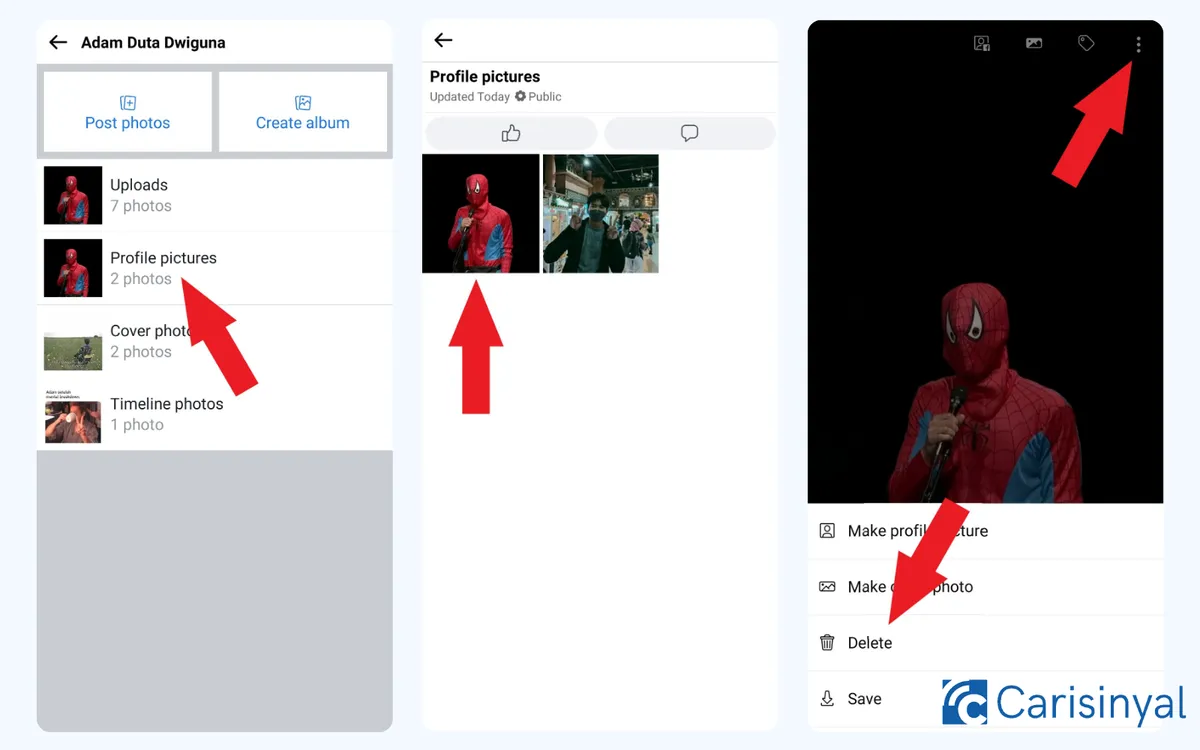
Setelah terbuka, silakan pilih album “Profile pictures” untuk melihat foto profil yang Anda gunakan. Pilih foto profil yang sedang Anda gunakan.
Silakan tekan tanda titik tiga di bagian kanan atas dan pilih “Delete” untuk menghapus foto profil. Jika ada peringatan atau konfirmasi, pilih “Yes” untuk melanjutkan tindakan Anda. Setelah berhasil, silakan kembali dan foto profil Facebook Anda sudah terhapus.
3. Melalui Web Facebook
Selain menggunakan aplikasi, Anda juga bisa menghapus foto profil Facebook melalui web atau browser. Di sini, contoh yang saya perlihatkan adalah menggunakan laptop. Namun, tampilannya mungkin tidak akan berbeda dengan web Facebook yang dibuka menggunakan HP. Berikut langkah-langkahnya.
Pertama, silakan masuk ke Facebook Anda melalui web terlebih dahulu.
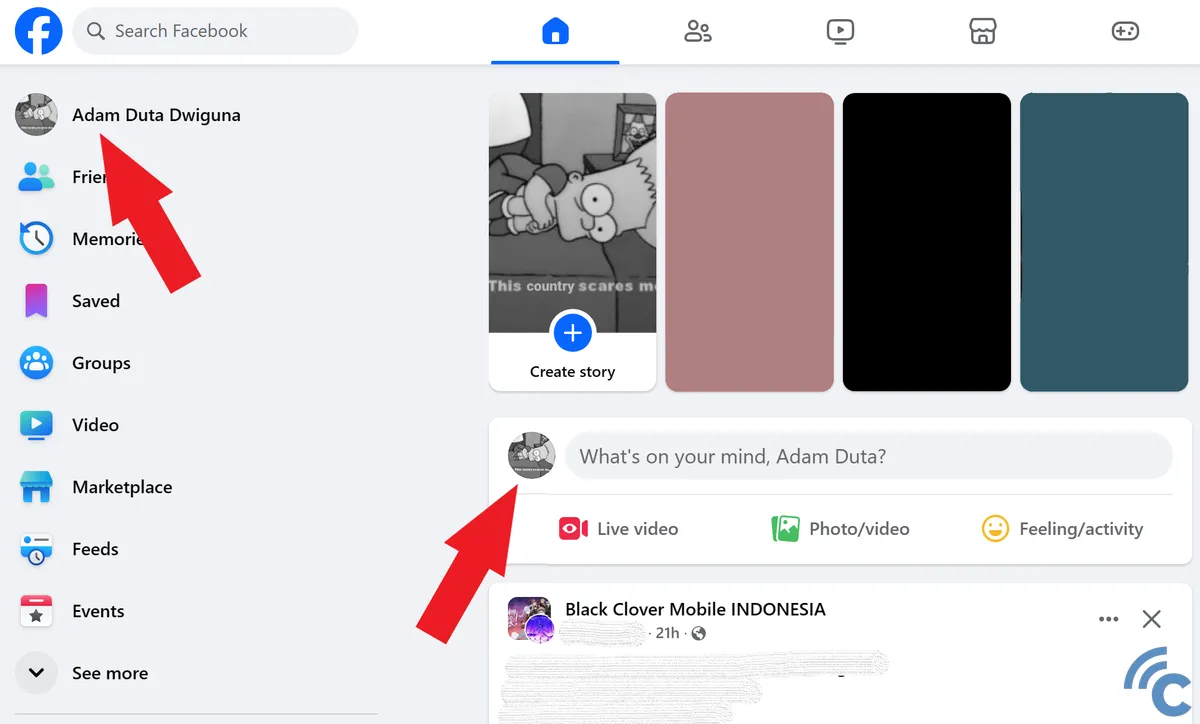
Selanjutnya, silakan masuk ke profil Facebook Anda dengan menekan ikon foto profil atau nama akun Anda.
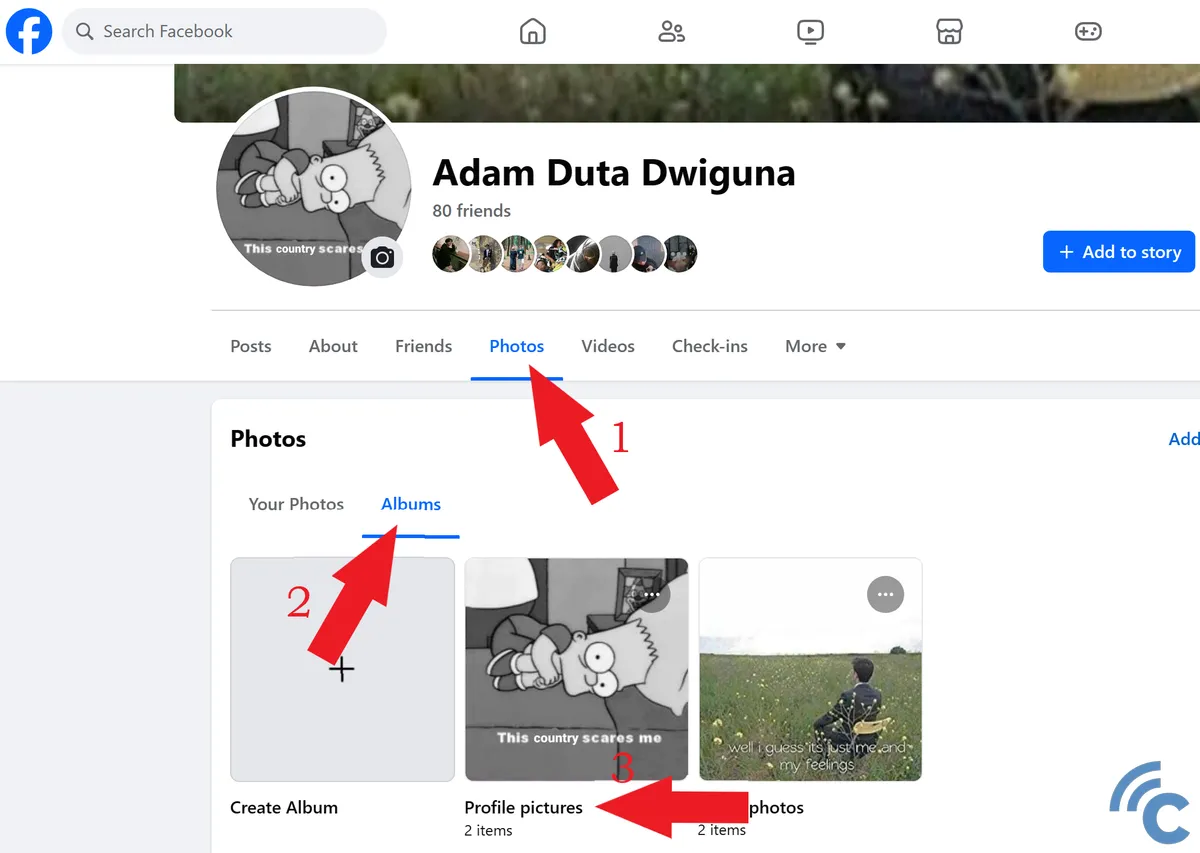
Jika sudah masuk, silakan pilih “Photos”, kemudian “Albums”, dan tekan “Profile pictures” untuk melihat foto profil yang digunakan.
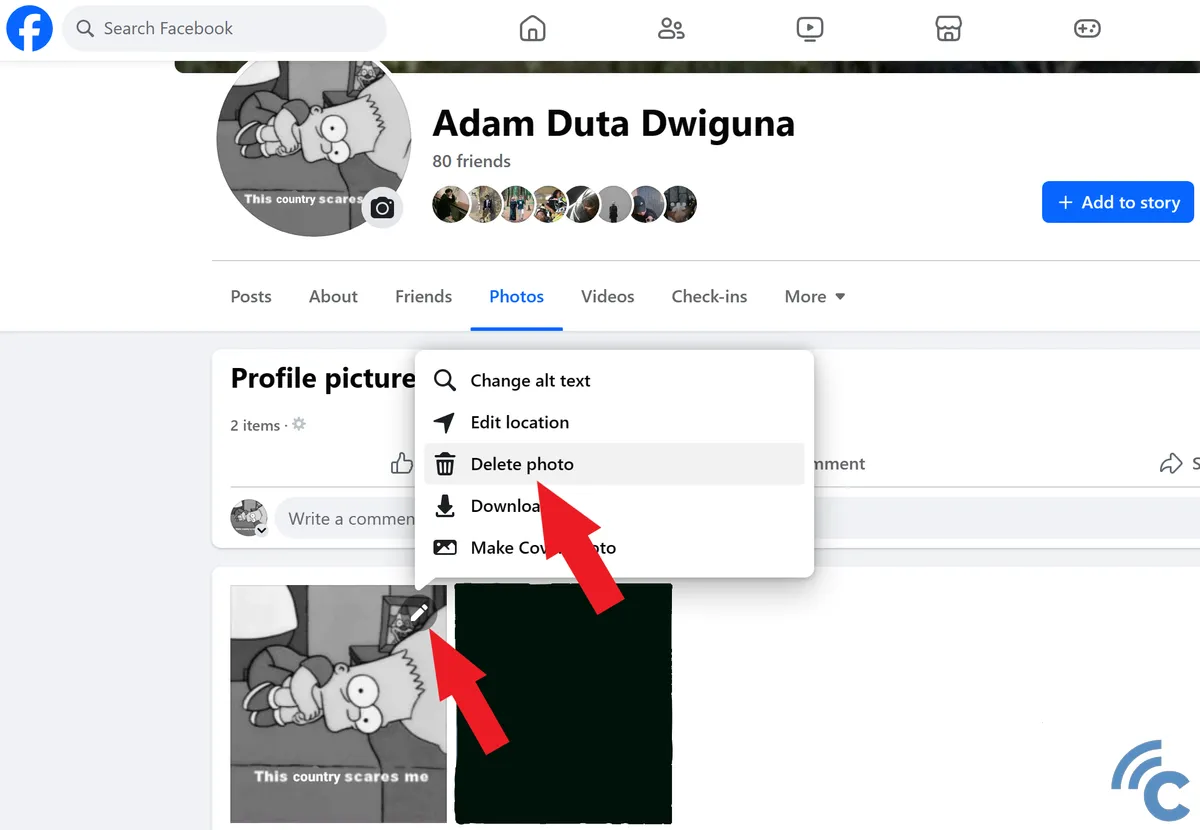
Silakan tekan ikon pensil pada foto profil yang sedang digunakan. Lalu, pilih menu “Delete photo” untuk menghapus foto profil Facebook Anda. Jika ada peringatan atau konfirmasi, silakan pilih tombol “Delete” untuk melanjutkan tindakan Anda. Tunggu prosesnya selesai dan foto profil Anda sudah berhasil terhapus.
Nah, itulah beberapa cara yang bisa Anda gunakan untuk menghapus foto profil Facebook Anda. Ketiga cara tersebut bisa dilakukan dengan mudah dan cepat, baik itu melalui aplikasi Facebook, Facebook Lite, atau web Facebook. Anda tinggal menyesuaikan mana cara yang paling mudah bagi Anda. Sampai sini dulu pembahasan kali ini dan selamat mencoba.

